كيفية تحرير CSS لقالب WordPress الخاص بك
نشرت: 2022-10-15إذا كنت ترغب في تعديل CSS لموضوع WordPress الخاص بك ، فأنت بحاجة إلى الوصول إلى ورقة الأنماط. عادة ما تسمى ورقة الأنماط style.css. يمكنك العثور عليه في مجلد سمات WordPress. للوصول إلى مجلد سمات WordPress ، تحتاج إلى تسجيل الدخول إلى حساب WordPress الخاص بك. انتقل إلى الشريط الجانبي الأيسر وانقر على المظهر. ثم ، انقر فوق المحرر. ستتم إعادة توجيهك إلى صفحة محرر السمات. في هذه الصفحة ، سترى قائمة بجميع الملفات الموجودة في نسقك الحالي. ابحث عن ملف style.css وانقر فوقه. الآن ، يمكنك البدء في تحرير كود CSS . تذكر أن تحفظ التغييرات قبل الخروج.
يتم تضمين Style.css ، وهو الملف الافتراضي لكل سمة WordPress ، مع كل سمة. يتم تحديد نمط وهيكل ولون موقع WordPress هنا. يجب عليك تغيير CSS في قسم الأنماط في لوحة تحكم WordPress لتغيير مقتطفات التعليمات البرمجية في الأنماط. يمكنك معرفة كيف يمكنك إجراء تغييرات على ملف style.ss الخاص بموقعك باستخدام محرر لوحة معلومات WordPress. بالنقر فوق الخيار فحص ، سيتم تقسيم المستعرض الخاص بك إلى قسمين. قم بإجراء أي تغييرات ضرورية على الكود من خلال البحث عن فئة أو قسم من الكود. بعد إجراء التغييرات ، يمكنك حفظ الملف والاستمرار في استخدام الموقع. يمكنك استخدام ميزة Chrome's Inspect للعثور على أقسام الأنماط في موقع الويب الخاص بك.
نظرًا لأن عملية التخزين المؤقت للمتصفح تؤدي إلى إبطاء تحميل ملف CSS ، فقد يتعذر على الموقع عرضه. هذه هي الطريقة الأكثر شيوعًا والأبسط لحلها ، لأن إزالة ذاكرة التخزين المؤقت من متصفحك هي كل ما تحتاجه. علاوة على ذلك ، قد يصبح ملف CSS غير قابل للقراءة في حالة وجود سطر غير صالح من التعليمات البرمجية أو تعارض مع سمة أو مكون إضافي آخر.
أين توجد ملفات Css الخاصة بي في WordPress؟
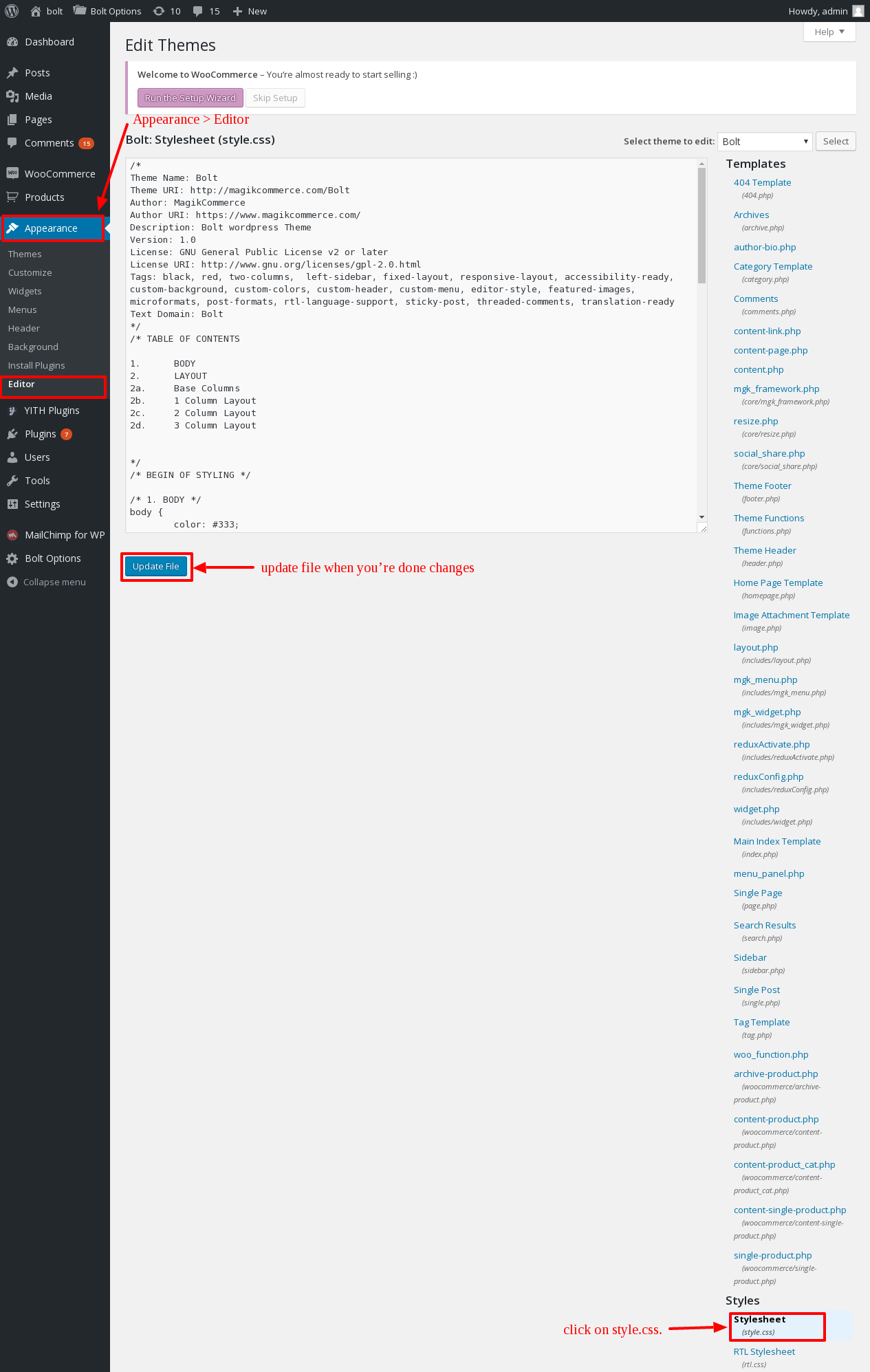
إذا كنت تبحث عن ملفات CSS الخاصة بك في WordPress ، فمن المرجح أنها موجودة في مجلد المظهر الخاص بك. إذا كنت تستخدم نسقًا مخصصًا ، فقد توجد ملفات CSS أيضًا في مجلد فرعي داخل مجلد السمة. إذا كنت تستخدم سمة افتراضية لـ WordPress ، فستجد ملفات CSS في المجلد / wp-content / theme /.
تعمل أوراق الأنماط المتتالية (المعروفة أيضًا باسم CSS أو أوراق الأنماط) كآلية تفسر بها المتصفحات تصميم موقع الويب. عند زيارة أحد مواقع الويب ، سيقوم متصفحك بجلب ملف css هذا بالإضافة إلى مستندات مهمة أخرى. نظرًا لوجود ما هو أكثر بكثير من CSS مما يظهره مقتطف الشفرة الصغير أعلاه ، فإن هذا المنشور ليس له موضوع. قم بتسجيل الدخول إلى خدمة استضافة المجال الخاص بك وحدد جذر المستند لموقعك. يمكن العثور على محتوى WordPress في الدليل المسمى WordPress Themes. تُستخدم أوراق أنماط وأنماط CSS بشكل شائع في CSS. إذا كنت ترغب في استخدام برنامج تحرير نصوص على جهاز الكمبيوتر الخاص بك لتحريره ، فيمكنك تنزيله والقيام بذلك. بعد تحرير ملفات CSS ، انتقل إلى نفس الدليل الذي وجدتها فيه لتحميلها.
كيفية الوصول إلى ملف Css الخاص بموقع WordPress وتحريره
ستوفر سمة WordPress ، التي سيتم استخدامها لتصميم المحتوى وواجهة المستخدم لموقعك الجديد ، التصميم الأساسي. قد ترغب في إضافة ملفات CSS مخصصة أو إجراء تغييرات على شكل وأسلوب موقعك بطريقة مختلفة. للقيام بذلك ، يجب عليك أولاً الوصول إلى ملف CSS الخاص بموقعك على الويب. يمكنك العثور على ملف CSS لموقع WordPress الخاص بك بالانتقال إلى مجلد WP-content. تمت تسمية هذا المجلد باسم سمة موقعك ، على سبيل المثال ، WordPress / theme / 17 Twenty / CSS. يتم تقسيم الأنماط إلى مجلد يسمى الورقة في هذا المجلد. إذا كنت تستخدم نسقًا مخصصًا ، فقد ترى أيضًا مجلدًا يسمى custom.css. حتى إذا كنت لا تستخدم سمة مخصصة ، فستكون ملفات CSS الموجودة في هذا المجلد مفيدة لموقعك على الويب. إذا كنت ترغب في تعديل ملف CSS على موقعك ، يمكنك استخدام محرر نصوص ، مثل Microsoft Word ، أو برنامج أكثر عمومية ، مثل Adobe Photoshop. عندما تفتح ملف CSS في محرر النصوص ، سترى تخطيطًا بنفس الطريقة التي تصورها الصورة أدناه. سيحتوي الملف على سلسلة من قواعد النمط التي تحدد كيف سيبدو موقعك وأسلوبه. أوراق الأنماط هي مجموعة من قواعد الأنماط هذه. يمكن تعديل إرشادات النمط هذه لجعل مظهر موقع الويب الخاص بك وملمسه أكثر انسجامًا مع أسلوبك الشخصي. إذا كنت ترغب في تطبيق التغييرات التي أجريتها على ملف CSS الخاص بك على موقع WordPress الخاص بك ، فستحتاج إلى تحميله. للقيام بذلك ، انتقل إلى مجلد WordPress الخاص بموقع WordPress الخاص بك وحدد التحميلات من القائمة المنسدلة. يوجد مجلد باسم Twenty Seventeen / uploads داخل هذا المجلد ، ويتم تسميته باسم سمة موقعك. ستجد هذا المجلد في ذاكرة التخزين المؤقت للمتصفح الخاص بك. في هذا المجلد ، يمكنك تحميل ملف CSS الذي تم تحريره ، والذي سيتم تطبيقه على موقع الويب الخاص بك.
هل يمكنك تعديل Css ثيمات WordPress؟
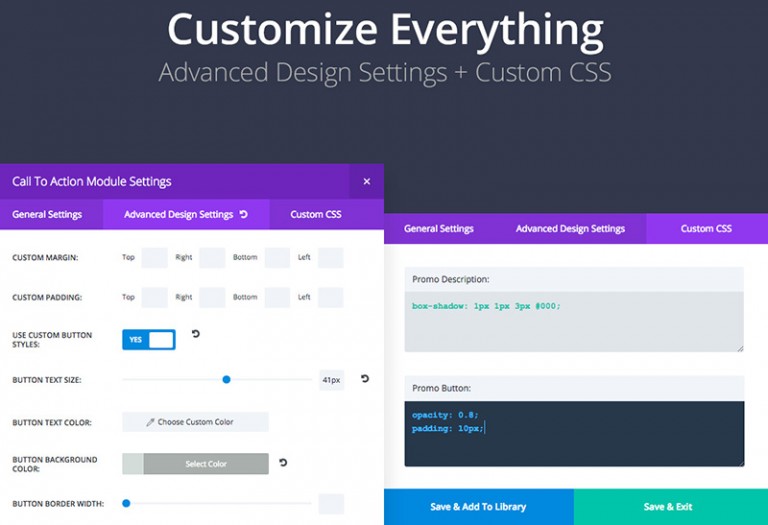
يمكنك تخصيص CSS باستخدام أداة تخصيص السمات المضمنة ، بغض النظر عن سمة WordPress التي تستخدمها. انتقل إلى المظهر -> التخصيص -> قسم التخصيص في لوحة القيادة وانتقل لأسفل إلى أسفل الصفحة لتحديد CSS إضافي . ستتمكن من إضافة أي نوع من أكواد CSS إلى موقعك باستخدام هذه الأداة.
يمكنك تعديل أو إضافة CSS إلى سمة WordPress في هذه المقالة. قواعد النمط هذه ، وفقًا للإعدادات الافتراضية ، لا يمكن تمكينها ما لم يتم إدخالها بواسطة محرر أو حقل في WordPress. تحقيقا لهذه الغاية ، يجب تعديل النموذج أو استبداله بشيء آخر (حسب توصية المؤلف). باستخدام WordPress 4.7 ، يمكننا إنشاء كود CSS الخاص بنا دون الحاجة إلى مكونات إضافية خارجية. وحدة JetPack Custom CSS هي الطريقة الأكثر سهولة في الاستخدام والمباشرة لإضافة أنماط مخصصة إلى قالب WordPress أو تصميمك. لا تحتاج إلى تنشيط Slim JetPack في الخطوة 2 أو 3 إذا اخترت ذلك. قد يجد بعض المستخدمين هذه الطريقة مملة.
مطلوب ملف FTP أو حزمة السمات الفرعية ، بالإضافة إلى محرر CSS (لا يُنصح باستخدام المفكرة ؛ يُفضل استخدام النص السامي). في حالة عدم وجود مشكلة في إنشاء سمات الطفل ، يجب عليك دائمًا استخدام هذا الخيار الأول. بدلاً من تحرير CSS الخاص بالقالب مباشرة (style.css) ، استخدم محرر CSS بدلاً من ذلك. من المستحيل إضافة أو تعديل ميزات جديدة في Jetpack. أوراق الأنماط ليست محور هؤلاء. إذا كنت تستخدم سمة مميزة أو سمة مجانية ، فستفقد هذه التغييرات بمجرد تحديثها. ضع في اعتبارك علامات الترقيم والقواعد إذا كنت لا تعرف ما هو CSS. إذا فتحت مفتاحًا مفتوحًا أو فشلت في استخدام فاصلة منقوطة ، فقد يتعذر على بعض المتصفحات قراءة ورقة النمط الخاصة بك. العديد من الطرق والبدائل عبارة عن مكونات إضافية تتيح لك إنشاء ورقة أنماط أو سمات يمكن تضمينها في حقل لإجراء تغييرات معينة.

هل يمكنك تحرير WordPress Css Html؟
عند تسجيل الدخول ، يكون لديك حق الوصول إلى ملفات WordPress المصدر الخاصة بك ، والتي يمكنك استخدامها لإجراء تعديلات على HTML و CSS و PHP و JS. يمكنك حفظ ملف قمت بإجراء تغييرات عليه بعد النقر بزر الماوس الأيمن فوقه وتحديد عرض / تحرير: من المهم عدم عرض موقع الويب الخاص بك على الشاشة البيضاء.
كيفية تخصيص موضوع WordPress الخاص بك
بمجرد اقتناعك بالتغييرات التي أجريتها ، انقر فوق الزر "حفظ" في الزاوية العلوية اليسرى من محرر التعليمات البرمجية لحفظها. عند نشر منشور أو صفحة ، سيتم إعادة تحميل الموضوع تلقائيًا.
كيف يمكنني تجاوز موضوع Css في WordPress؟
استخدم التجاوز إذا كنت تريد تغيير خيار القالب في اسم موضوع GK الخاص بك. يمكنك حفظ التغييرات عن طريق تحديد حفظ التغييرات من قائمة التغيير. باستخدام هذه الوظيفة ، يمكنك تجاوزها. يجب أن يكون لديك ملف css يمكن استخدامه على موقعك ، لذلك يجب تطبيق أي تغييرات عليه على موقعك بأي طريقة تراها مناسبة.
ال ! كلمة رئيسية مهمة
واحدة من أكثر الطرق فعالية لتصميم المحتوى الخاص بك هي تضمين! كلمة رئيسية مهمة. يمكن إضافتها إلى أي قاعدة CSS لتنفيذ هذه القاعدة ، طالما أنها تتماشى مع القواعد الأخرى. حتى الأنماط المضمنة الموجودة في العلامات يتم تجاهلها. للتخطي ، ببساطة استخدم كلمة أخرى. هذه هي أهم عبارات الكلمات الرئيسية.
كيف أعثر على ملف Css الخاص بي؟
للعثور على ملف CSS الخاص بك ، افتح المجلد الذي تم حفظ موقع الويب الخاص بك فيه وابحث عن ملف بامتداد .css. إذا كنت تستخدم محرر نصوص مثل Notepad ++ ، فيمكنك أيضًا النقر فوق علامة التبويب "عرض" ثم تحديد "إظهار الرمز" أو "إظهار جميع الأحرف" لإظهار الأحرف المخفية مثل الفترة التي سبقت امتداد الملف. بمجرد العثور على ملف CSS الخاص بك ، انقر نقرًا مزدوجًا فوقه لفتحه في محرر النصوص الخاص بك.
يمكنك تحديد الأنماط أو الأنماط المضمنة باستخدام ورقة أنماط خارجية باستخدام HTML. يمكنك الوصول إلى ورقة أنماط خارجية عبر ملف. امتداد CSS. يمكن استخدام ملف CSS واحد لإنشاء موقع ويب كامل. إذا كنت تريد استخدام ملف CSS ، فضعه في قسم رأس مستند HTML. يمكن العثور على المسار إلى ملف CSS المضمن في سمة href لعلامة الارتباط. تنقسم قواعد CSS إلى جزأين: محدد وإعلان. يمكن أن تتضمن كل قاعدة CSS إعلانات متعددة. فيما يلي مثال على مستند HTML وورقة الأنماط المستخدمة لتصميمه.
WordPress Css
CSS (أوراق الأنماط المتتالية) هي لغة ورقة أنماط تُستخدم لوصف تقديم مستند مكتوب بلغة ترميزية. ورقة الأنماط عبارة عن مجموعة من القواعد التي تخبر متصفح الويب بكيفية عرض مستند مكتوب بلغة HTML أو XML. يستخدم WordPress CSS للتحكم في عرض موقعك. إذا كنت ترغب في تغيير طريقة ظهور موقعك ، يمكنك تحرير ملفات CSS في قالب WordPress الخاص بك. يمكنك أيضًا إضافة قواعد CSS الخاصة بك لتجاوز القواعد الافتراضية.
إنها واحدة من أكثر اللغات استخدامًا في تصميم الويب. من خلال إجراء تغييرات CSS على موقعك ، يمكنك ضبط المظهر والتخطيط والخط والألوان والجوانب الأخرى. سنغطي كل ما تحتاج لمعرفته حول CSS المخصص ، وكيف يعمل ، وكيفية البدء باستخدامه في WordPress. إذا حافظت على الهيكل والأسلوب منفصلين ، يمكنك تخصيص مظهر موقعك. نتيجة لذلك ، يمكنك البدء في استخدام بعض CSS الأساسي المخصص في WordPress دون الحاجة إلى تعلم أي HTML. لمعرفة كيفية تخصيص مظهر موقعك باستخدام CSS ، انتقل إلى هذه الصفحة في لوحة التحكم. يمكنك أيضًا تغيير معلمات عنصر واجهة المستخدم المحددة عن طريق استبدال الرمز.
يحدد السطر الأول من مقتطف CSS العناصر التي تقوم بتعديلها ، مثل عنوان المنشور أو النص في الفقرة (ص). على الرغم من أن تعلم كيفية استخدام CSS المخصص على WordPress يمكن أن يمثل تحديًا ، إلا أنك ستجني الفوائد على المدى الطويل. من خلال التمرين ، ستتعلم بسرعة كيفية إضافة CSS إلى موقع الويب الخاص بك. يمكنك تخصيص الألوان والأحجام والخطوط وموضع العناصر المختلفة دون تغيير جوهر المظهر النشط بشكل دائم.
كيفية تحرير Css
لتحرير CSS ، أنت بحاجة إلى محرر نص أساسي. تتضمن بعض برامج تحرير النصوص الشائعة Sublime Text و Atom و Notepad ++. بمجرد أن يكون لديك محرر نصوص ، يمكنك فتح ملف CSS فيه. عادةً ما يتم تسمية ملفات CSS بامتداد .css.
يوفر لك Bootstrap Studio طريقة مرئية بالكامل لإنشاء صفحات الويب ، وذلك بفضل لوحة Appearance وخيارات المكونات الخاصة بها. لتحقيق المزيد من التحكم وتخصيص الكود الخاص بك ، يمكنك أيضًا استخدام لوحة Editor لكتابة كود CSS. يمكنك تحرير تعليمات CSS البرمجية في علامة التبويب Styles أو في ملفات CSS التي تقوم بإنشائها في لوحة Design. عند النقر فوق ملف CSS ، سيتم فتحه في محرر CSS الخاص بنا للتحرير. يمكنك تحريرها عن طريق سحب وإسقاط محددات أو خاصية css أو قيمة. يتم التحكم في CSS بواسطة إطار عمل Bootstrap في Bootstrap Studio. إذا كنت تريد إجراء تغييرات في Bootstrap تتجاوز الميزات الأساسية ، نوصي باستيراد سمة مخصصة.
تعد الرسوم المتحركة للإطار الرئيسي طريقة رائعة لإنشاء رسوم متحركة سلسة على الويب. يمكن استخدام هذه الميزات بالإضافة إلى إمكانيات الرسوم المتحركة المعتادة في Bootstrap Studio. إذا كنت ترغب في إضافة كتلة رسوم متحركة إلى ملف CSS الخاص بك ، فما عليك سوى إدخال الأمر التالي كبداية لمحددات CSS جديدة:keyframes. يعد تخصيص اللون والخط أحد محاور التركيز الرئيسية في إطار عمل Bootstrap.
WordPress هو نظام إدارة محتوى يسمح لك بإنشاء موقع ويب من البداية أو تعديل موقع ويب موجود في غضون دقائق. تعد أداة تمييز بناء الجملة واحدة من أكثر الميزات المفيدة في WordPress ، وتوفر تمييزًا لتنسيق النص للغات مختلفة.
يمكن العثور على ملف CSS الخاص بملحق تمييز بناء الجملة في مجلد البرنامج المساعد WordPress ، تمامًا كما يمكن العثور على ملف CSS للمكوِّن الإضافي في مجلد محتوى WordPress. لتحرير ملف CSS ، قم بتسجيل الدخول إلى لوحة المسؤول وقم بتنفيذ وظيفة المحرر عن طريق تحديد أنماط البرنامج المساعد التي تريد الكتابة فوقها.
بمجرد إجراء التغييرات الخاصة بك ، يمكنك أن ترى كيف تبدو CSS المخصصة الآن بعد أن قمت بإجرائها.
